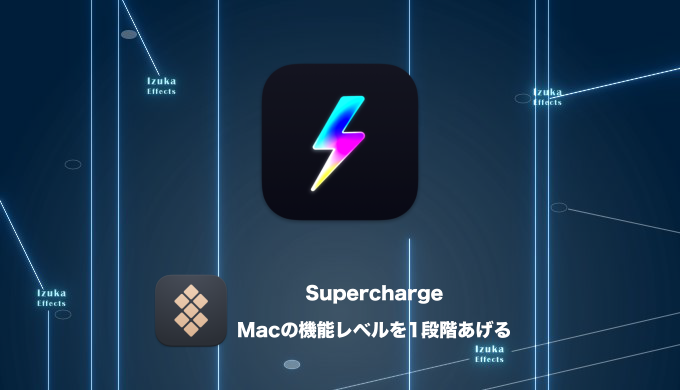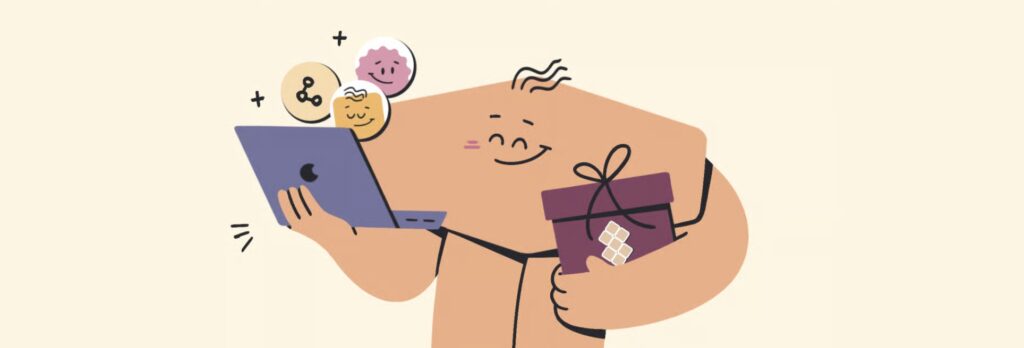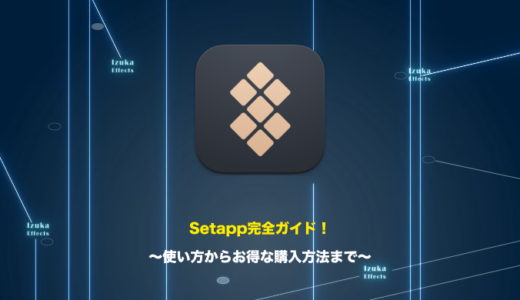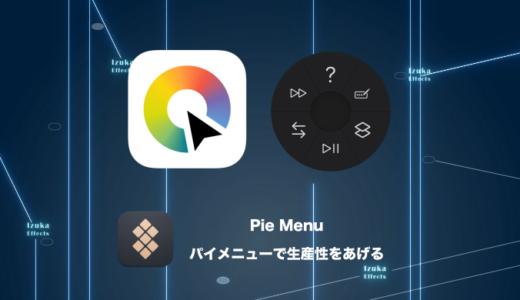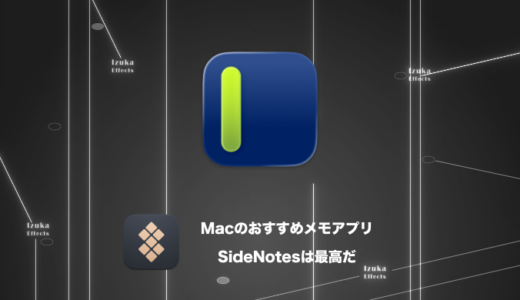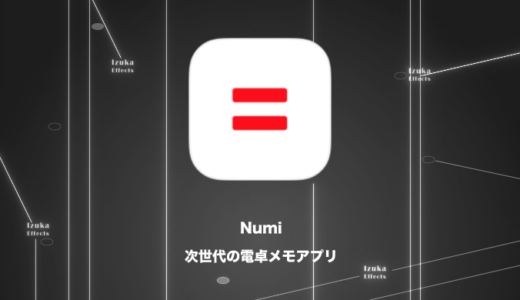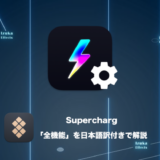こんにちわ!
3D・映像編集者 & オンライン講師のデリュージョン飯塚と申します!
今回は!Macの機能をパワーアップするアプリ、
Superchargeをレビューします!
- 毎日Macで作業している
- 少しでも作業時間、作業ストレスを削減したい
- Macのおすすめアプリが知りたい
僕自身、Superchargeを長年愛用してきました。
実際に使い込んできたからこそ書ける、リアルなレビューをお届けします。
Superchargeとは何なのか、どんな機能があるのか、使ってみた感想、、価格までわかりやすく解説していきます。
それでは、さっそく見ていきましょう!
目次
Superchargeとは?
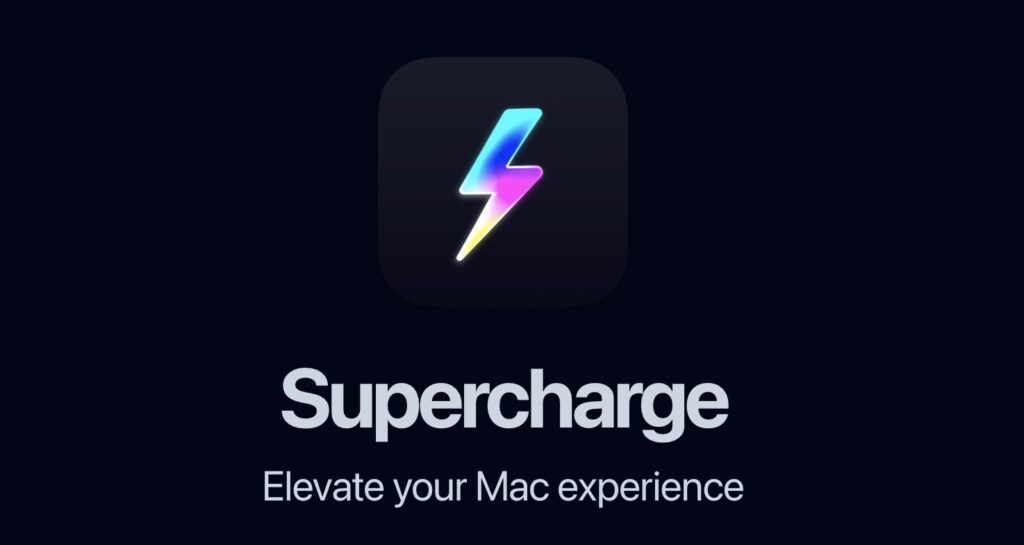
Superchargeは、Improve your Mac experience with a bunch of useful functionality
【訳】便利な機能の数々で、あなたのMac体験を向上させます。
引用元:Supercharge
Macを一段階パワーアップさせてくれるアプリです。
Macにはもともと便利な機能がたくさんありますが、
「ここがもうちょっと使いやすければな〜」と思う場面もあると思います。
日々のMac作業を数倍効率化してくれる頼れる存在です。
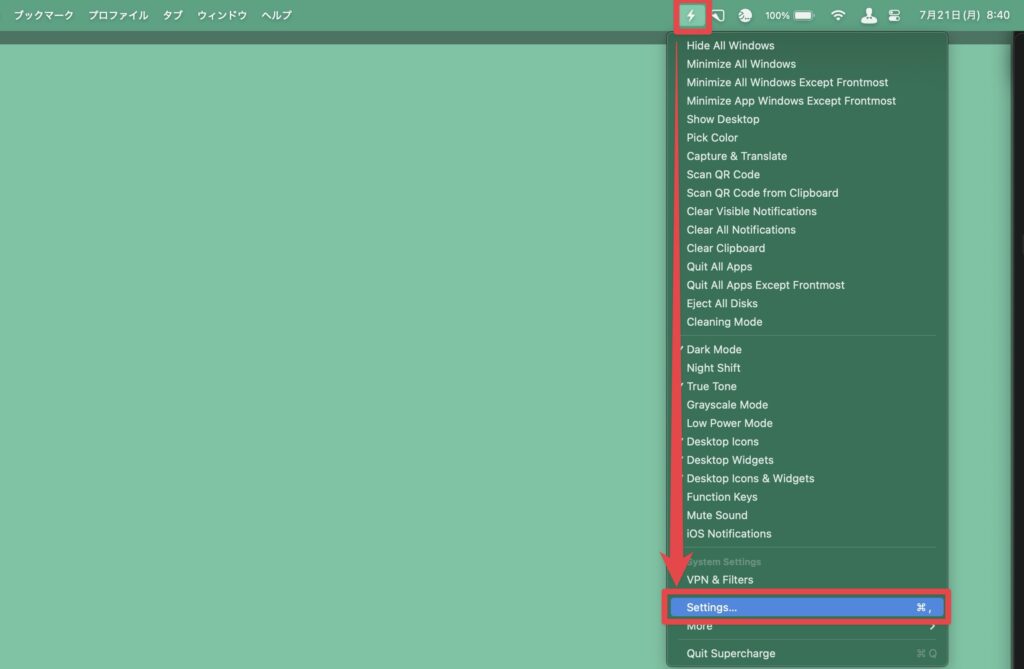
インストールすると、メニューバーにアイコンが表示され、
そこからさまざまな設定(Settings…)が可能になります。
Macで毎日作業をしている方なら作業が確実に快適になる設定がたくさんあるでしょう!

具体的にどんなことができるのか?
次章で筆者おすすめの機能を紹介します!
筆者おすすめの機能を紹介
箇条書き的にざっと紹介していきます。
先に言っておくと、これらの機能は全てお好みでON/OFF可能です。
不要なものはオプションで使わない設定にもできるのでご安心を!
Windowsの「切り取り → 貼り付け」が使用可能に
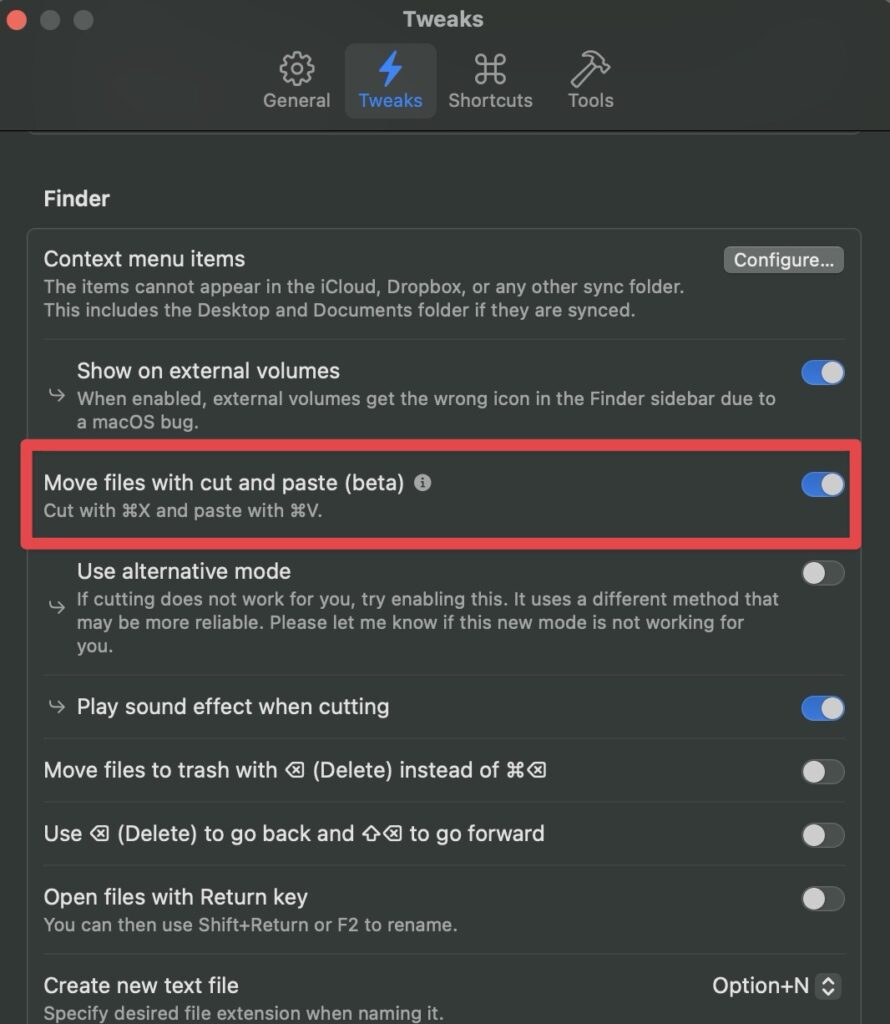
WindowsにあるCtrl + Xで切り取り、Ctrl + Vで貼り付けが
Macでもできるようになるオプションです。
MacではCommand⌘ + Cでコピー後、
Option⌥ + Command⌘ + Vで切り取り貼り付けができます。
ですが、これってすぐ忘れちゃいませんか?^^;
この切り取り機能がWindowsライクにできるようになる設定です。
Enterキーでファイルを開く
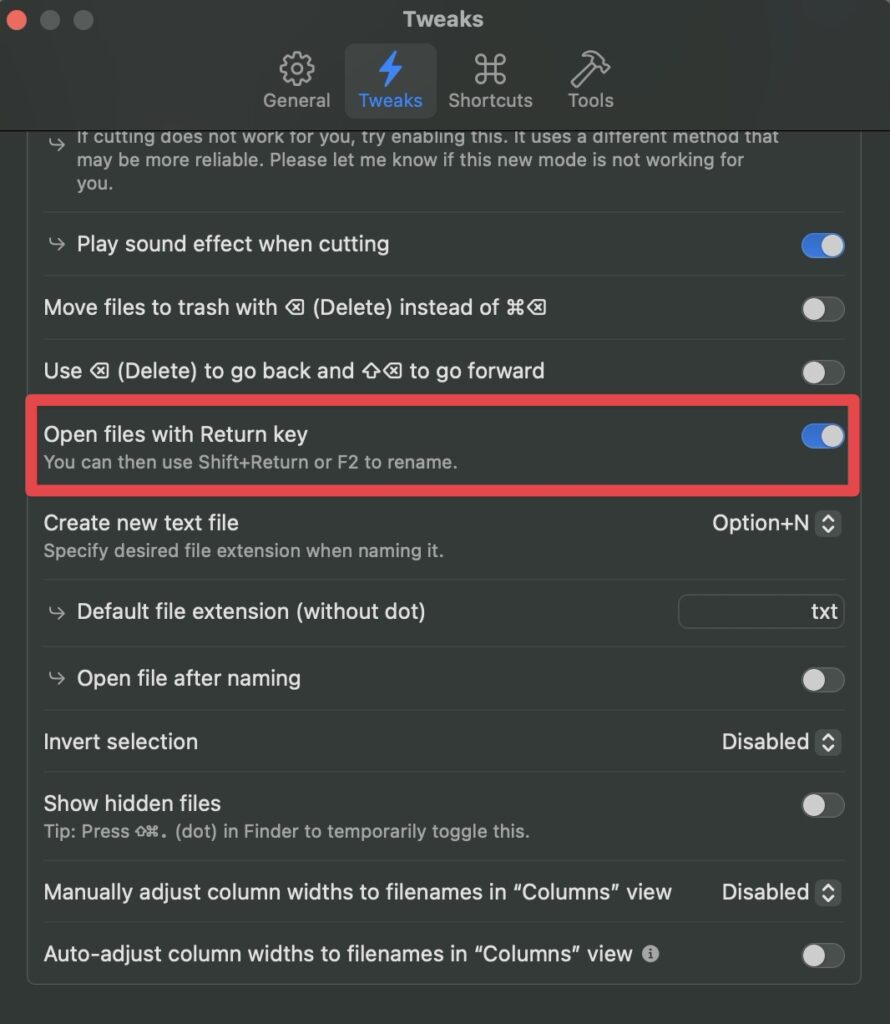
FinderでEnterでファイルが開けるようになります。
※画像ではReturnと記載
通常はファイル名変更ですが、
こちらもWindowsライクな動作にできますね。

ちなみにファイル名変更はShift + Enrerに変わります!
ショートカットキーで新規テキストファイルの作成
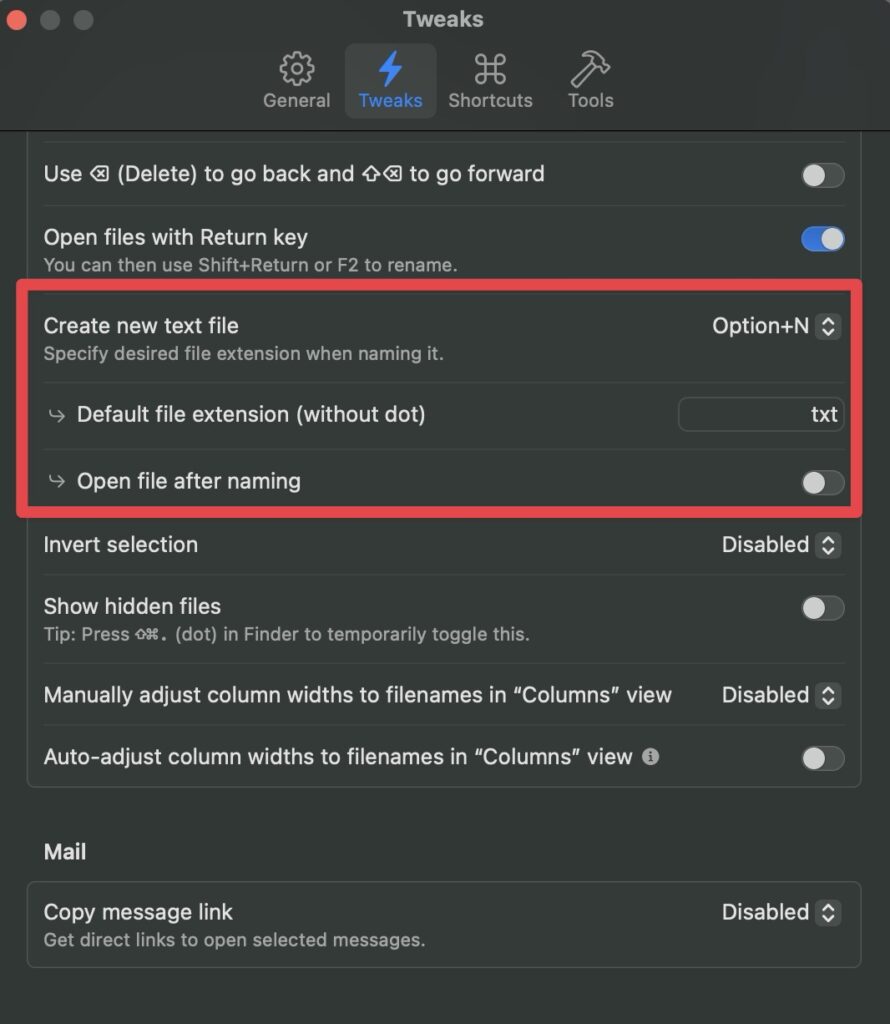
Finderにてショートカットキーで新規テキストファイルの作成が可能になります。
これめちゃくちゃ便利です。
上記画像のように、
「Default file extension (without dot)」の箇所に「txt」と入力しておくと、
新規テキストファイルが作成されるようになります。
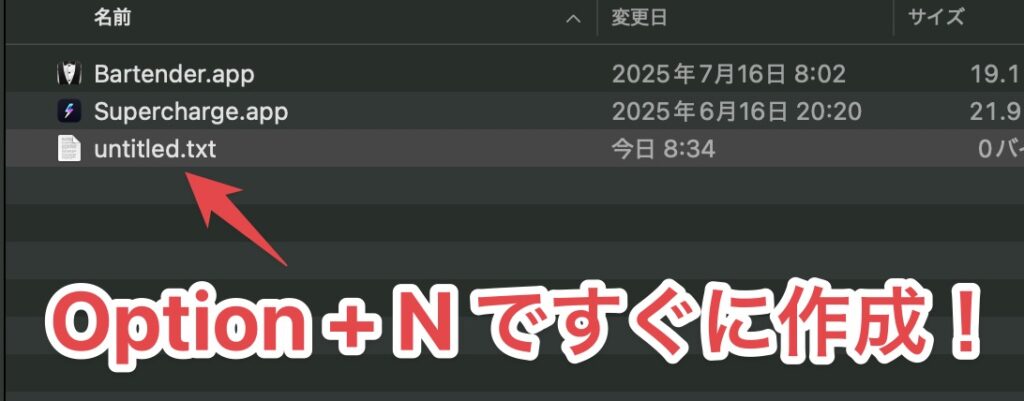
ショートカットキーに設定したOption + Nですぐにテキストファイルが作成できます。
これはテキストファイルだけじゃなく、
他の拡張子でもOK。
「Default file extension (without dot)」の箇所に別の拡張子を入力すれば、
そのファイルが作成できるわけですね。

「Default file extension (without dot)」の箇所に何も入力しなければ、
空のファイルを作成されるようにもできますよ!
Finderの右クリックをパワーアップ
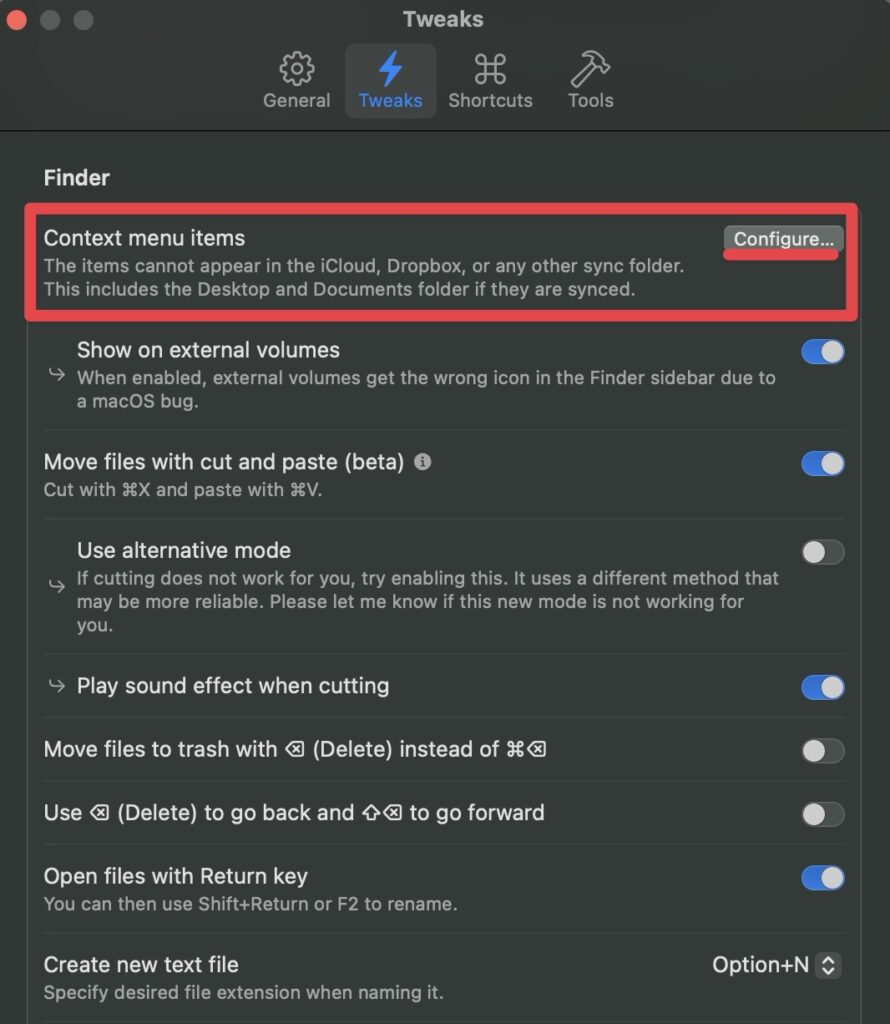
Finderの右クリックをパワーアップできる設定があります。
Configureをクリック。
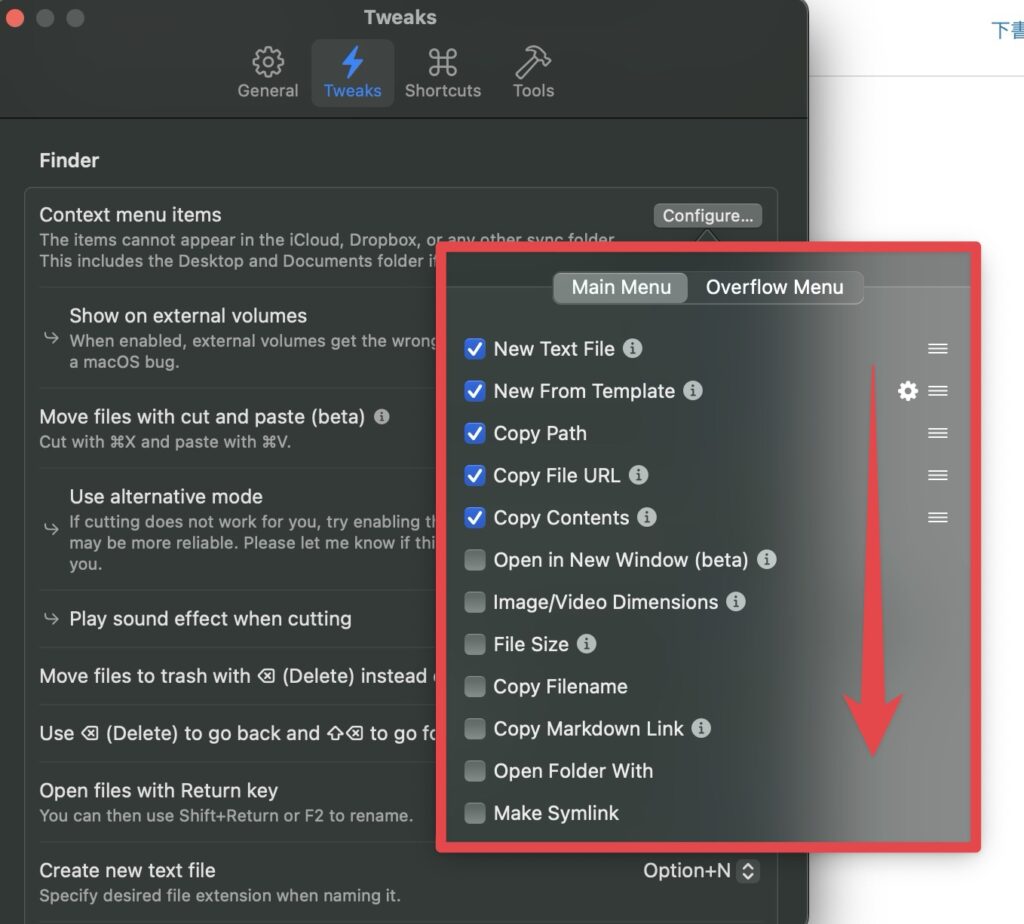
するとこのようなウインドウが。
ここで右クリックした際に追加する項目を選べるという感じですね。
| 項目(英語) | 日本語訳 |
|---|---|
| New Text File | 新規テキストファイルを作成 |
| New From Template | テンプレートから新規作成 |
| Copy Path | ファイルパスをコピー |
| Copy File URL | ファイルのURLをコピー |
| Copy Contents | ファイルの中身をコピー ※テキストファイルの中身など |
上記では5つの項目を追加してみました。
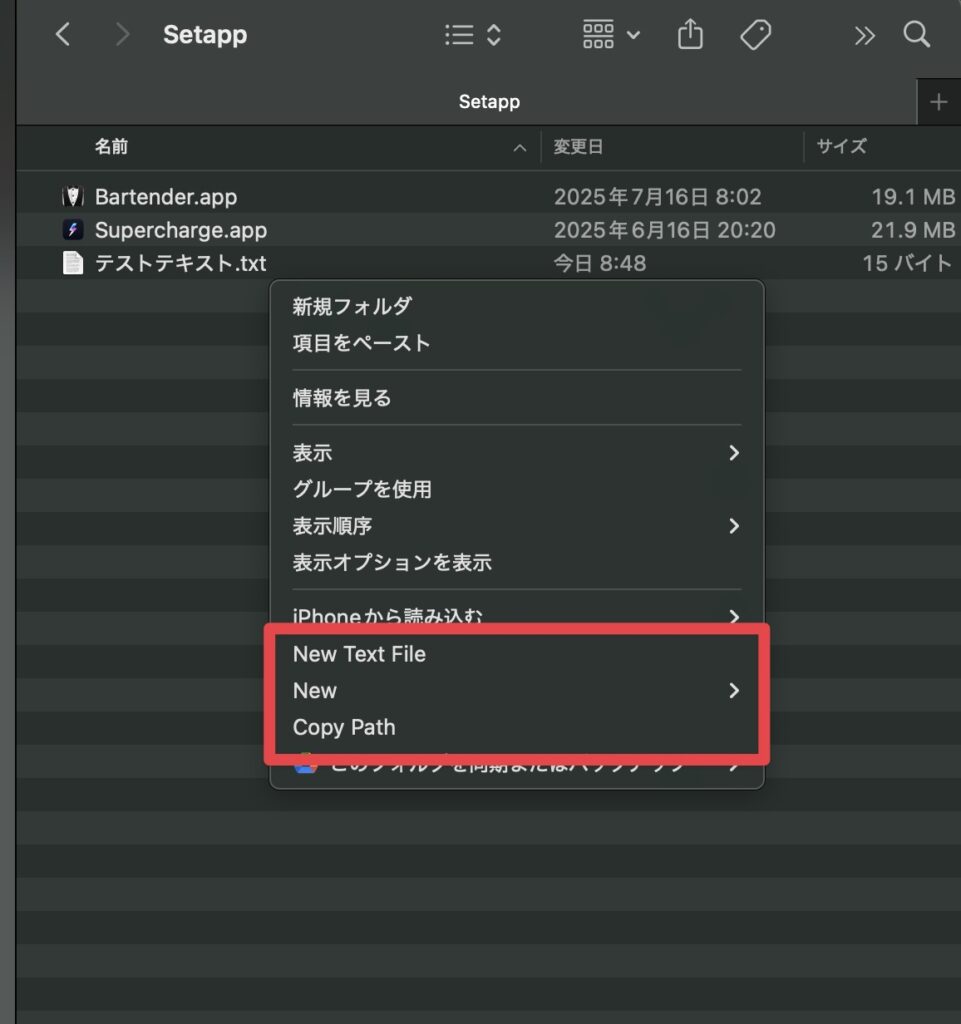
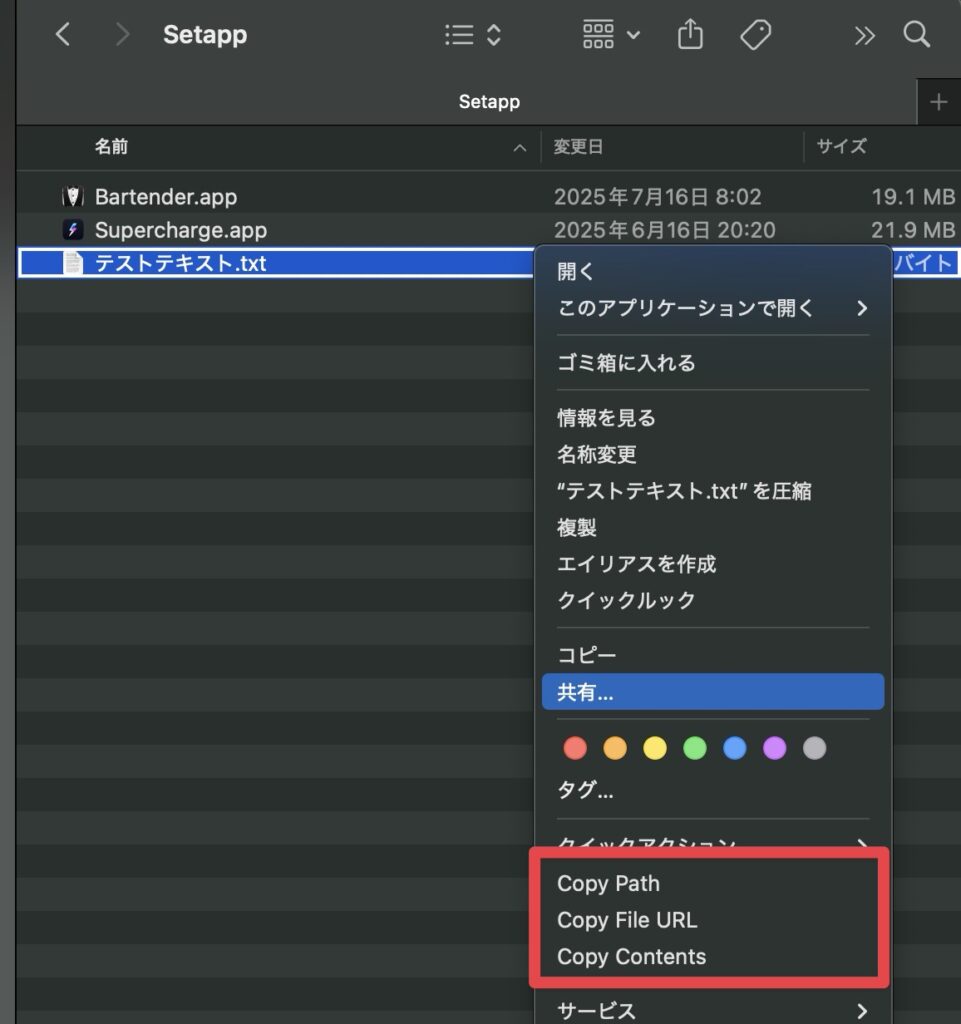
こんな感じで右クリックした際の機能が追加されています。

前述した通り、新規テキストファイル作成はショートカットキーでできるので不要かもしれないですけどね!
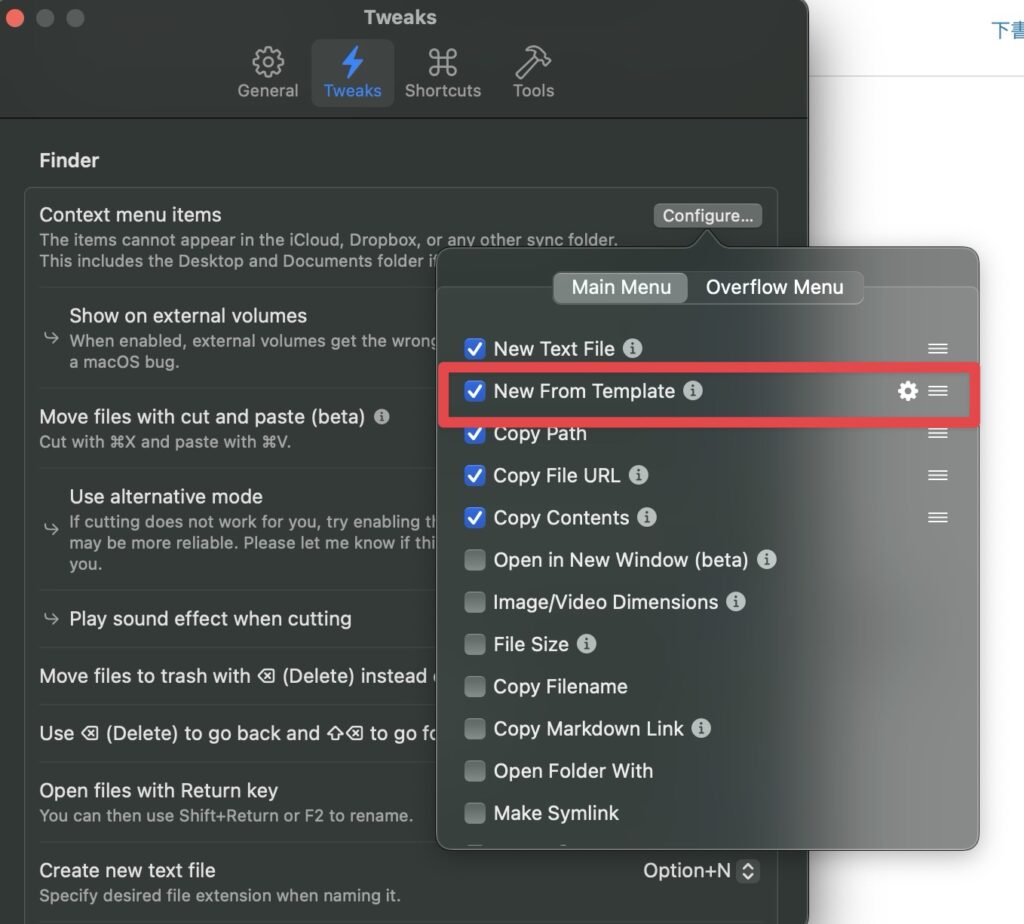
ちなみに、今回追加した2番目の
「New From Template」が唸るほど便利です。
「テンプレートフォルダの中にあるファイルをコピーして作成してくれる機能」
になります。
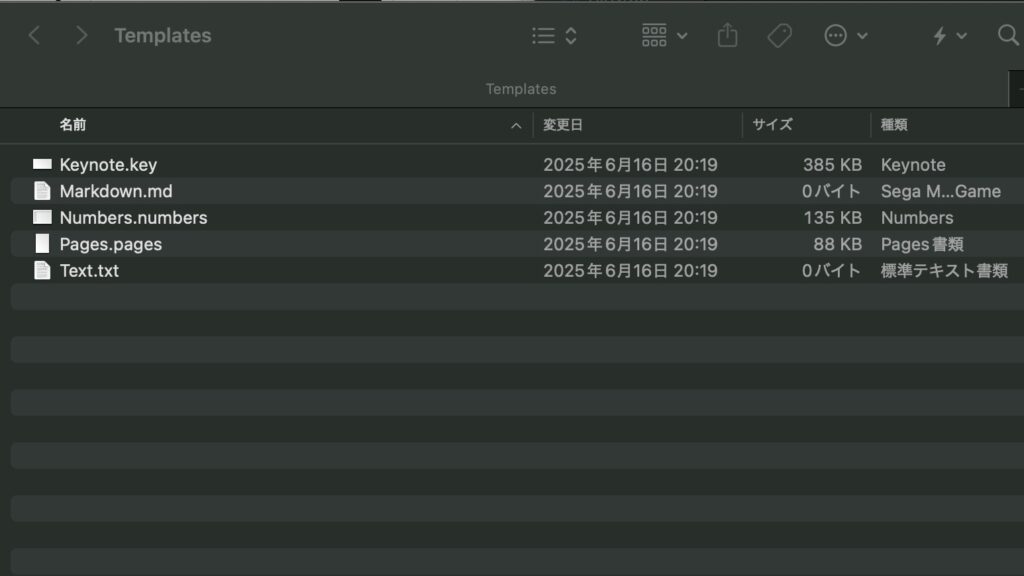
中身はこんな感じ。
ここにあるファイルを右クリックから新規作成できるという機能です。
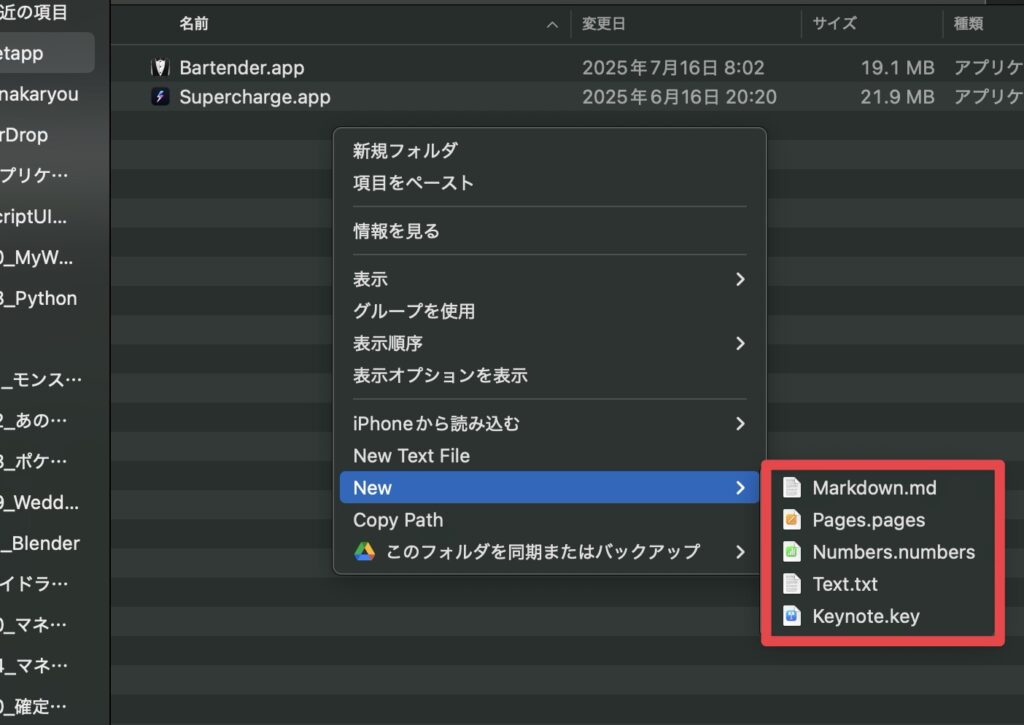
試しに別の場所で右クリックをし、
「New」を見てみると上記のようにテンプレートフォルダにあるファイルがずらりと並んでいますね!
このようにテンプレートフォルダにあらかじめスタート地点となるファイルを作っておけばすぐに作成できるというわけです。
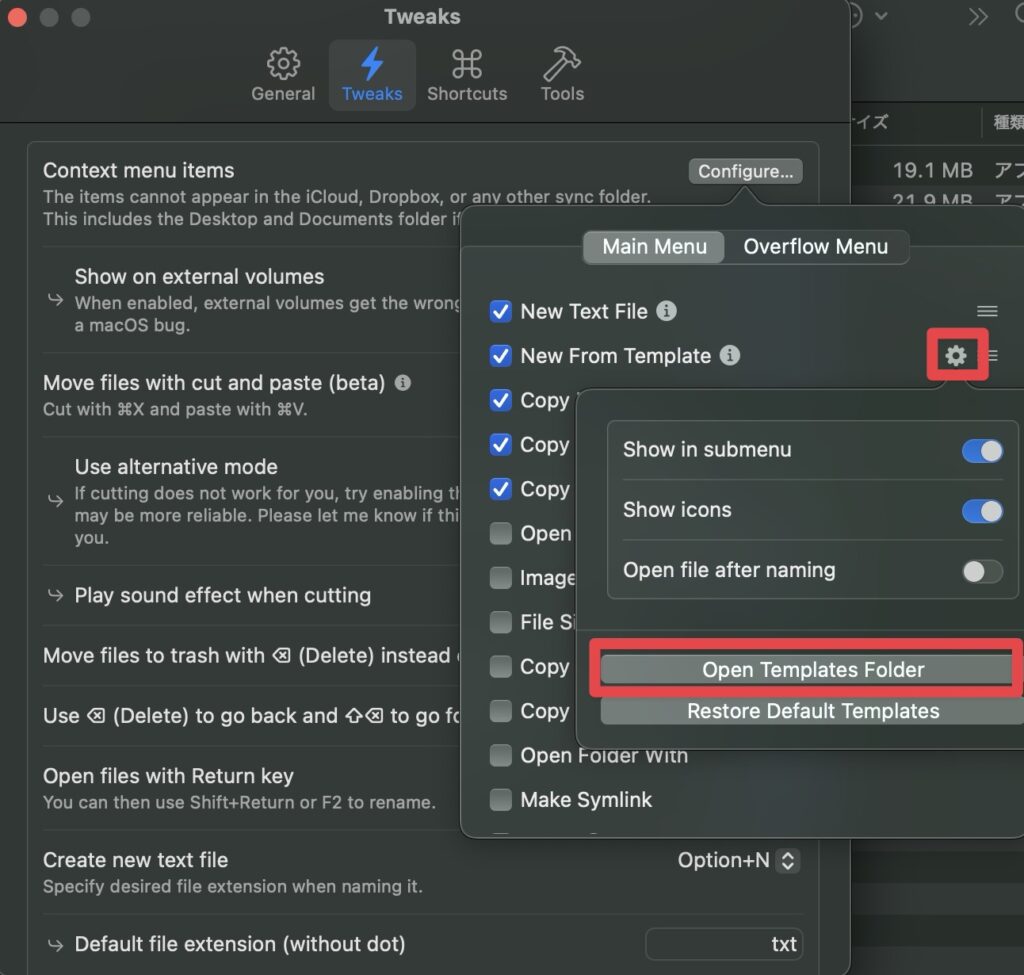
ちなみにテンプレートフォルダへのアクセスは、
設定画面のNew From Templateの右にある「ギアマーク」をクリックし
「Open Templates Folder」をクリックすればOKです。
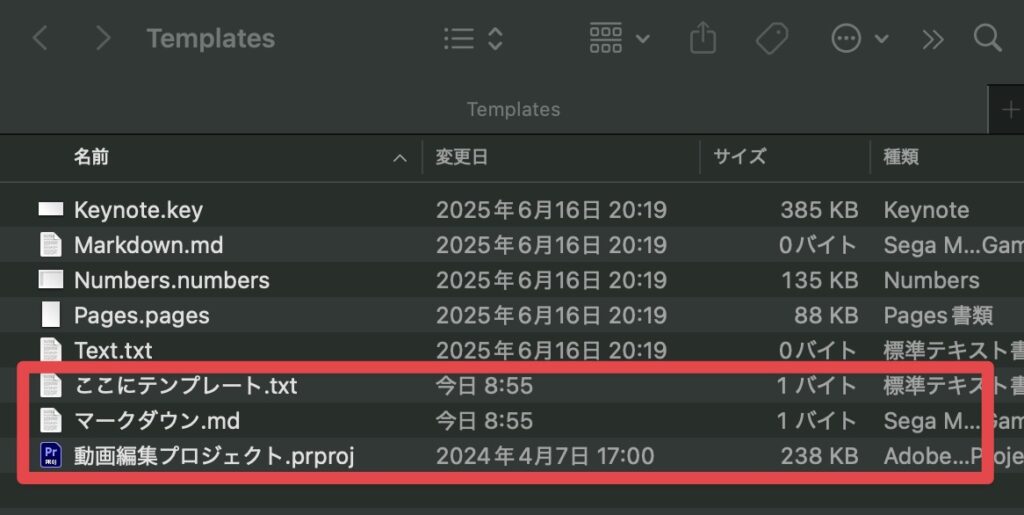
テンプレートフォルダには自分で好きなファイルを作れます。
試しに3つファイルを作成してみました。
拡張子はなんでも良いので、
動画編集ソフトのファイル(.prproj)も作っています。
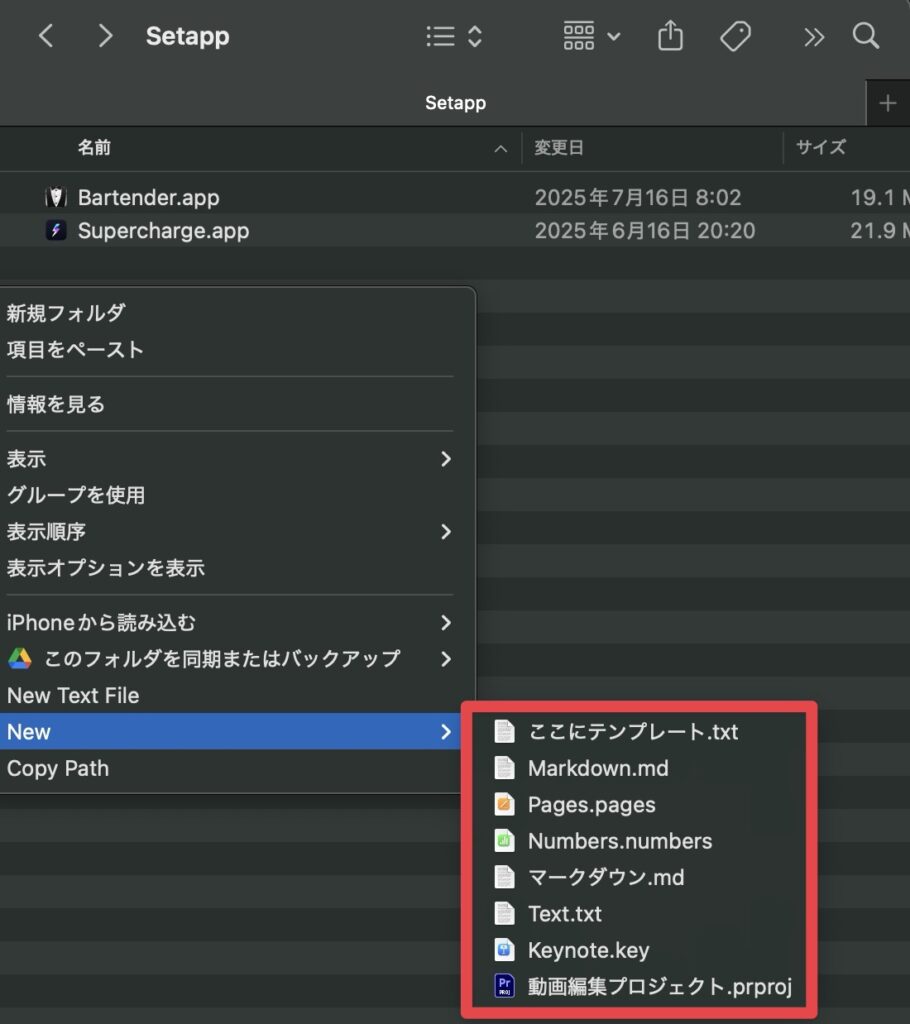
そしてNewを見てみると、
先ほど作ったファイルがしっかり反映されていますね。
あらかじめ最初の状態を作っておき、
そこから作業をすすめるというテンプレート作業はとても生産性が上がります。

それを右クリックから行えるようになるのはめちゃくちゃ強いです。
サイドバーにスペース
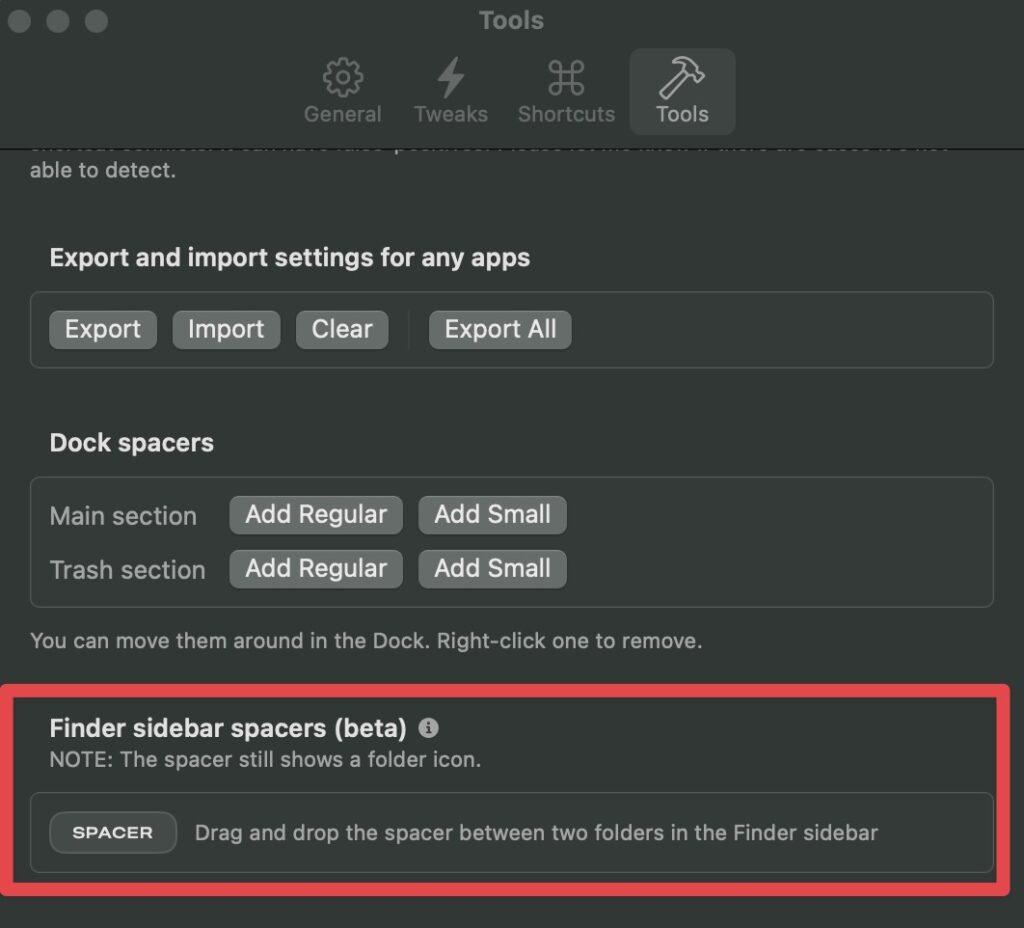
Finderのサイドバーにスペースを作ることができる機能です。
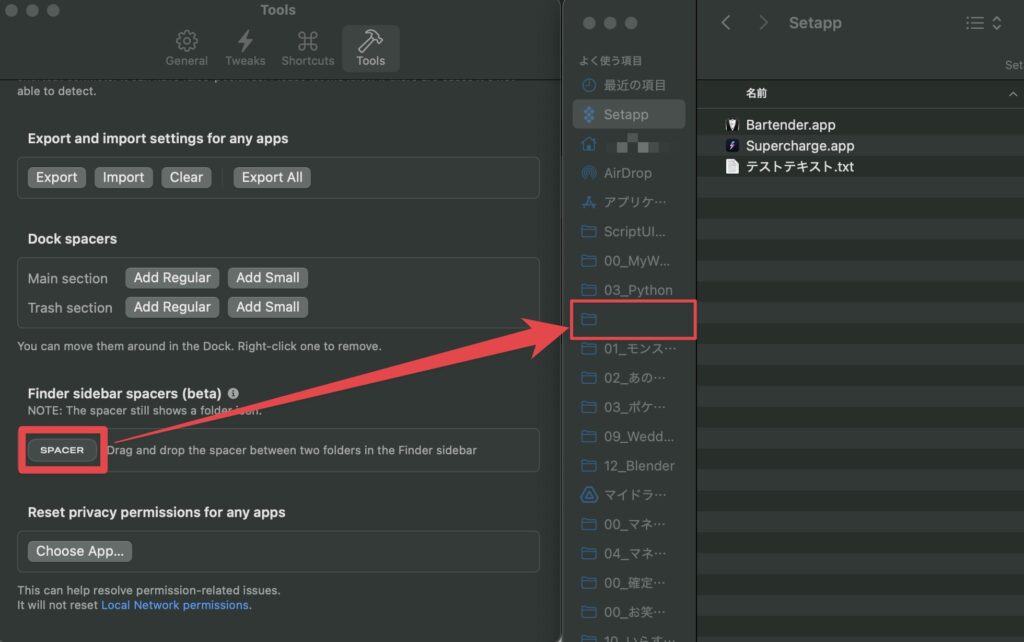
ドラッグ&ドロップでサイドバーにもっていくと、
スペースが作成されます。
ごちゃごちゃしたサイドバーの見た目を整えるのに便利です。
ショートカットキーで色んな設定のON/OFF
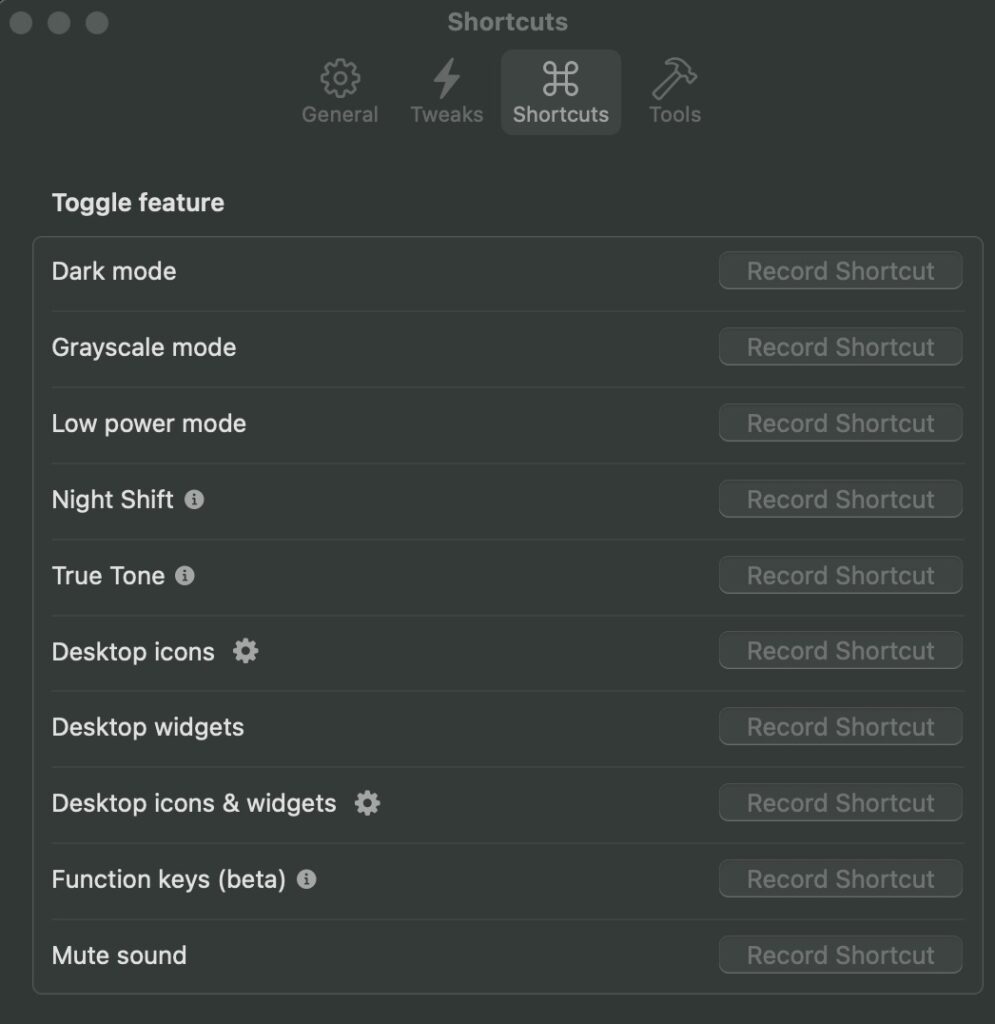
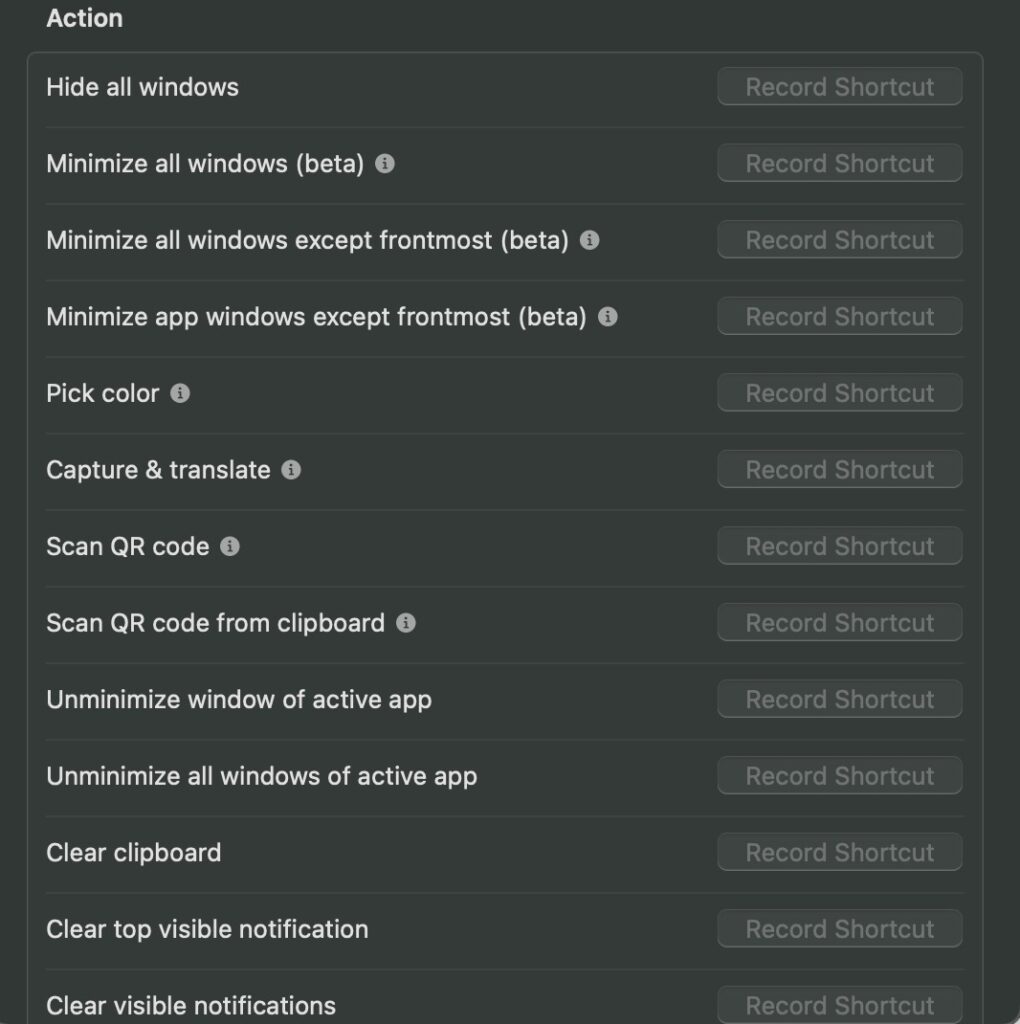
ダークモードや省電力モードなどの設定のON/OFFにショートカットキーを割り当てることができます。

通知の削除とか便利ですよ
ショートカットキーでアプリ起動
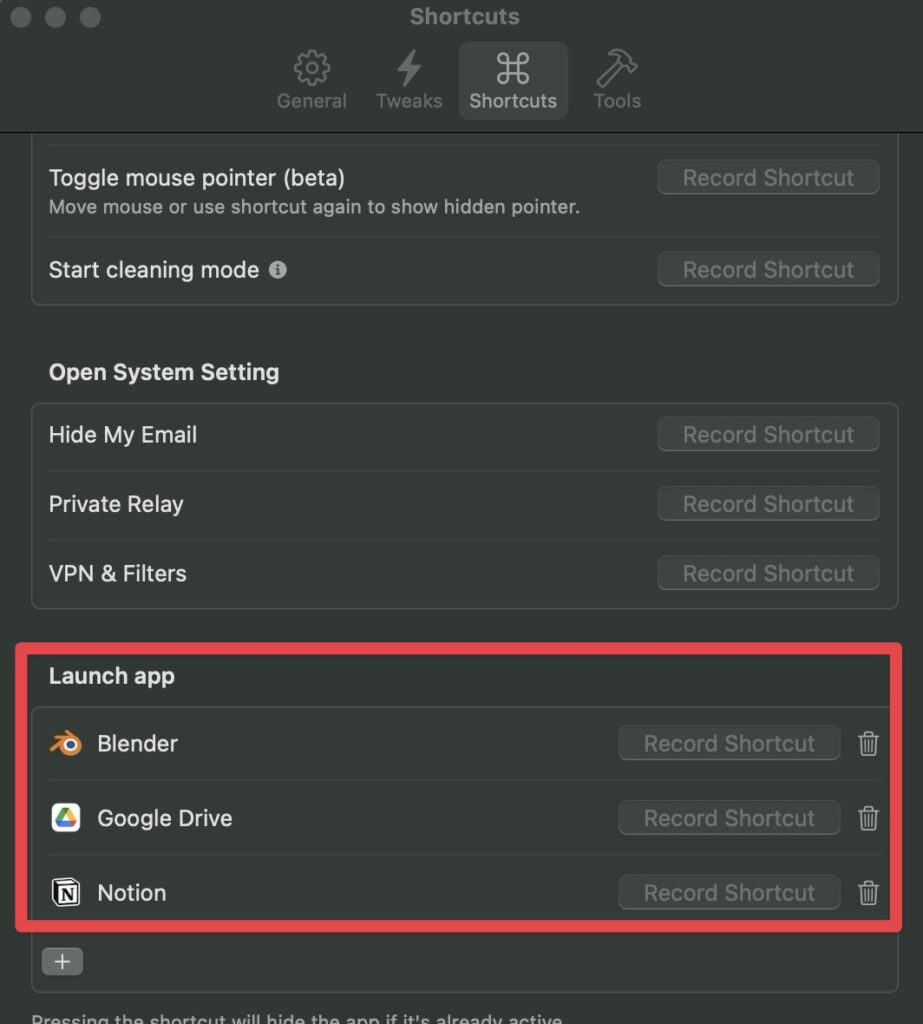
任意のアプリ起動のショートカットキーを割り当てることも可能
ショートカットキーでFinderのON/OFF
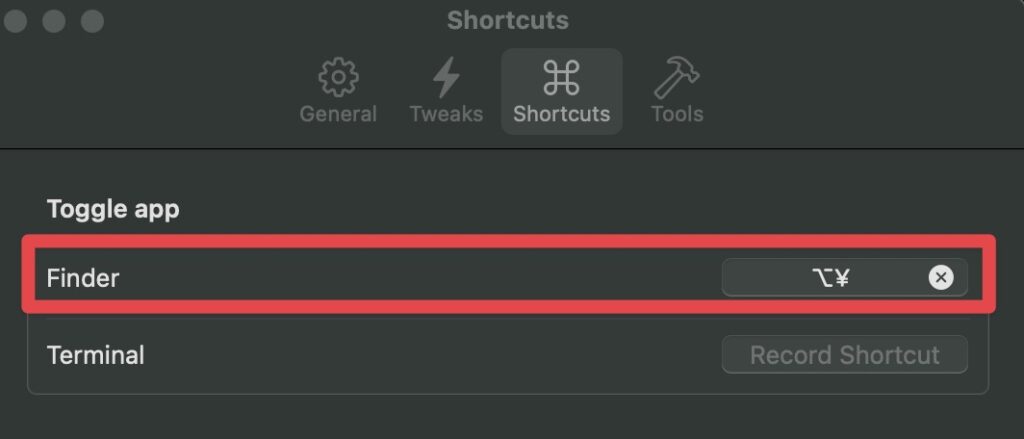
Finderの表示/非表示のショートカットキーを作ることもできます。
これも便利。
WindowsはWin + Eでエクスプローラーが開けますよね。
なのにMacにはなぜかFinderを開くショートカットキーがない^^;
私はOption⌥ + ¥に設定しています。
これ便利なのが、
起動だけじゃなく非表示にもしてくれるところ。
Finderって常に表示しておきたいわけじゃないので、
すぐに隠せるのは便利すぎます。
ドックにスペースを配置
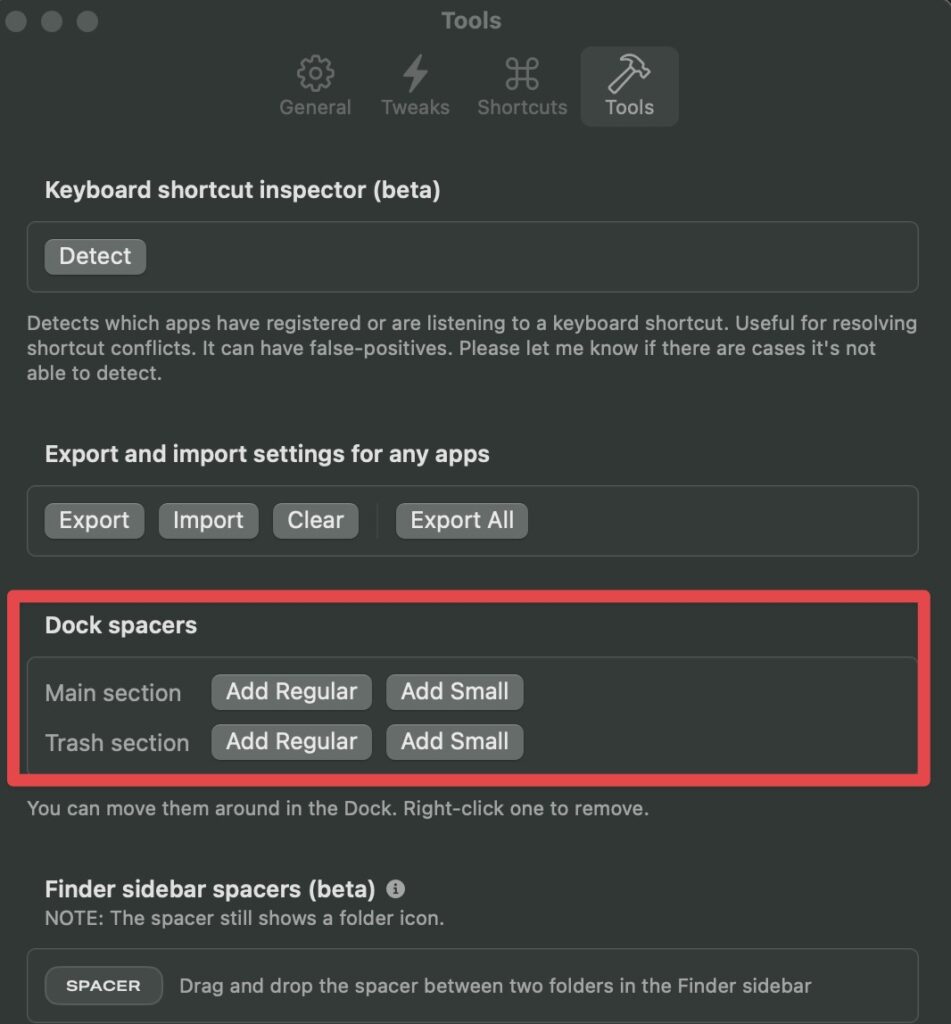
ドックにスペースを配置してくれる機能。

例えば、これが今の私のドックです。
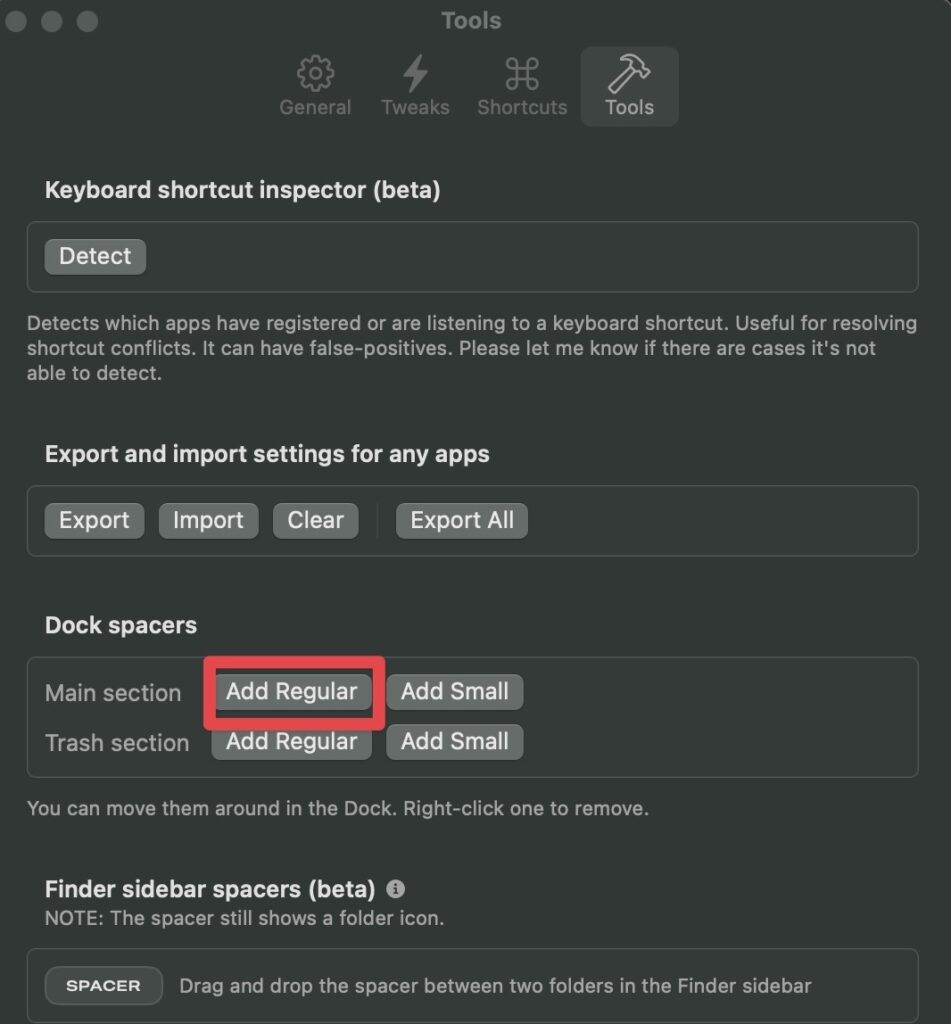
ここでMain sectionのAdd Regularをクリックしてみます。

するとドックにスペースが追加されました!
他のアイコンと同じように移動、削除はいつでも可能です。
機能別に整理整頓したい時なんかに便利ですね。

ちなみにAdd Smallならもう少し細めのスペースを追加できます。
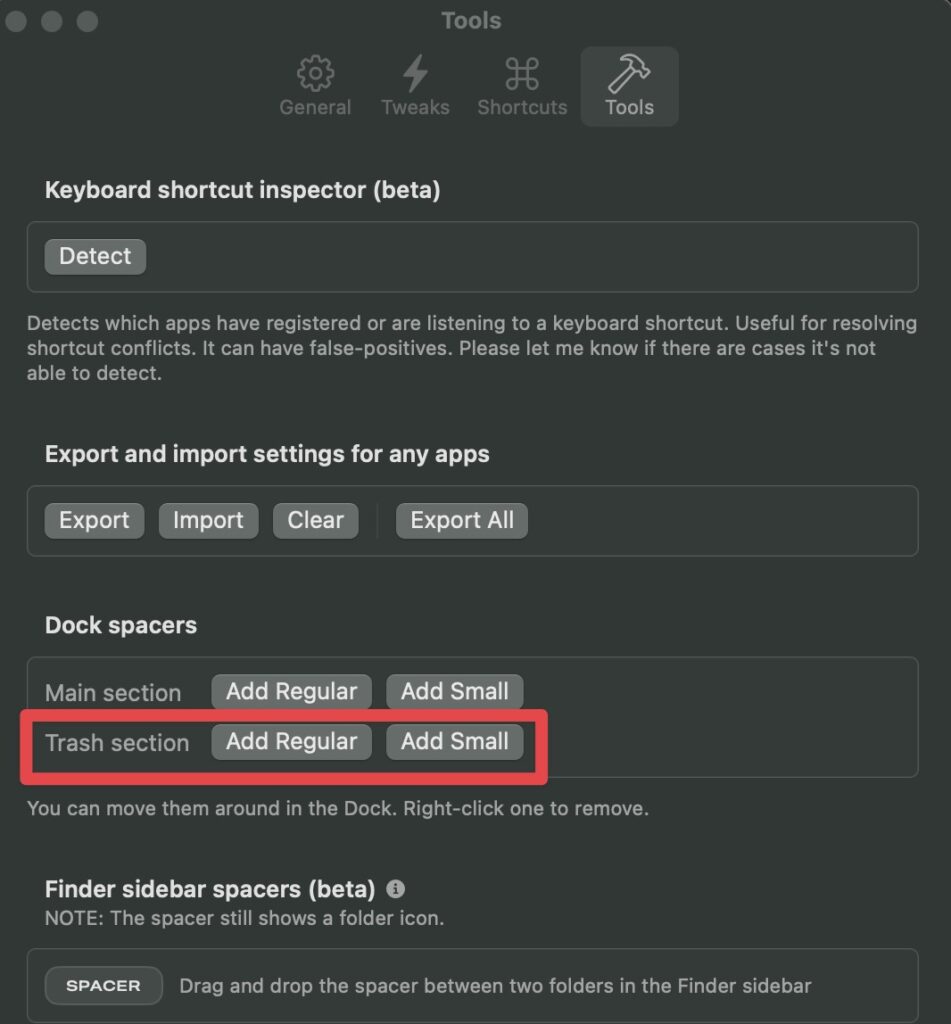

また、Trash sectionならゴミ箱のところに追加されます。
機能は全て好みでON/OFF可能
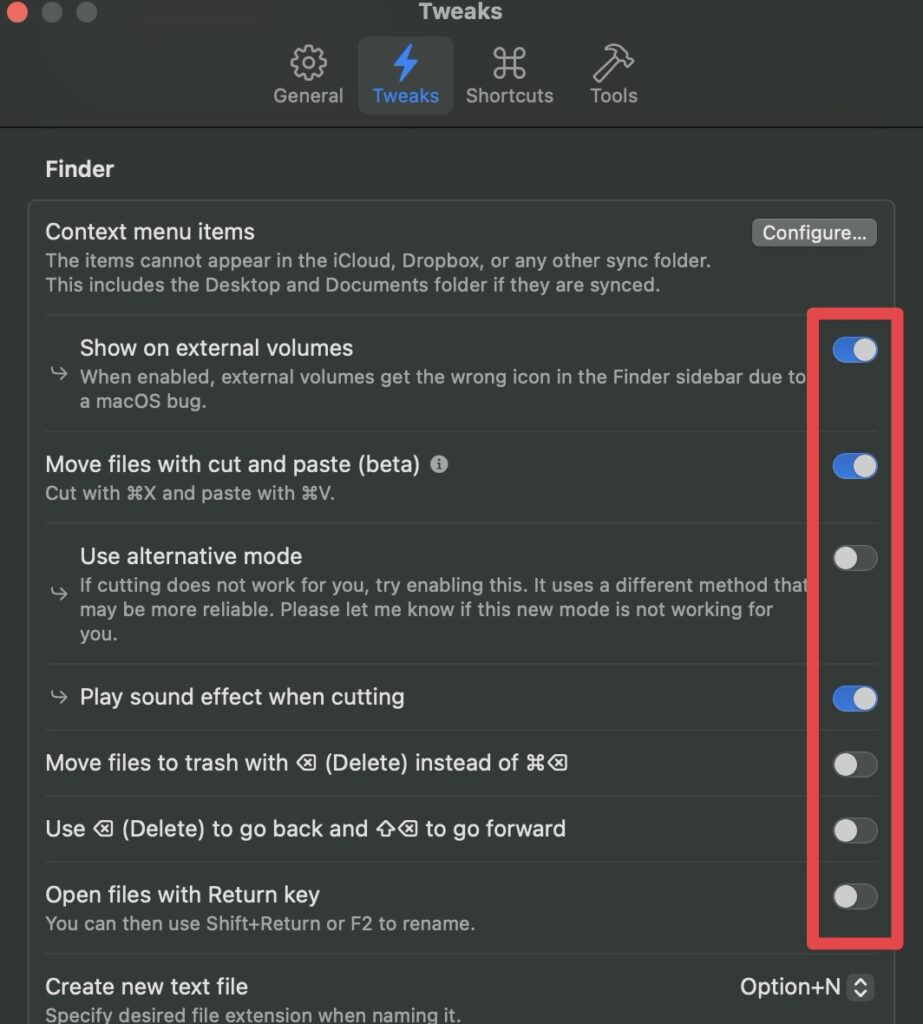
前述しましたが、
個々の設定についてはいつでもON/OFFが可能です。

不要になった機能はすぐに切れるので安心!
全機能を日本語訳付きの表で解説
さて、ここまでおすすめの機能を紹介してきましたが、
Superchargeにはまだまだたくさんの機能が存在します。
そこで、
Superchargeの全機能を日本語訳付きの表で解説する記事を作りました。
こちらにまとめていますので、
他にどんな機能があるか気になった方はぜひ!
感想・レビュー
◎ Macのこんな機能が欲しかった!を叶えてくれる神アプリ
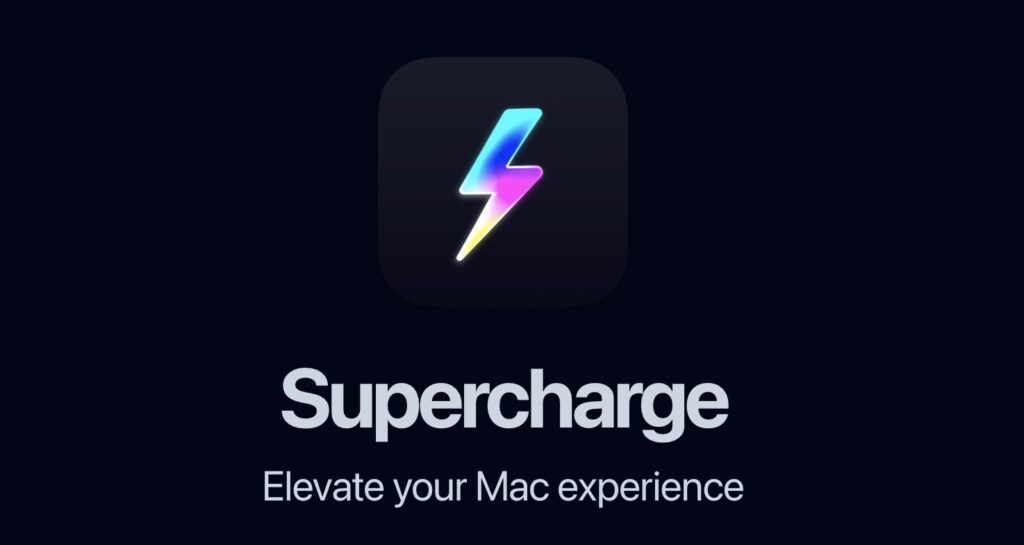
「この機能があればなぁ…」
「Windowsではこうできたのに…」
「こんな動き、Macでもしてくれたらなぁ…」
そんなMacユーザーのちょっとした不満を全部解決してくれるような神アプリです。
個人的に特に便利だと感じたのは、
「ショートカットキーでテキストファイルを作成する機能」と、
「テンプレートからファイルを作成」できる機能。
ちょっとした作業の手間がぐっと減って、毎日の効率が確実に上がります。
◎ Macを最大限まで使いこなしたい方におすすめ
Macを最大限まで使いこなしたいと思っている方にはおすすめのアプリです。
せっかく買ったMacPC。
どうせなら最大まで力を発揮させてあげたいですよね。
あなたのMacはまだまだ潜在能力を隠し持っています。
Superchargeで最大限まで引き上げてあげましょう!
◎ 塵も積もれば山となる
長年Superchargeを使っていて感じるのは、
まさに「塵も積もれば山となる」ということです。
Finderを開くためにわざわざカーソルを下まで移動してクリックしていた動作が、
ショートカットキーひとつで一瞬で完了するようになる。
無駄なワンクリックやカーソル移動を減らすことで、
気づかないうちに作業の流れがスムーズになり、集中力も持続しやすくなります。
正直、ひとつひとつの機能で得られる変化は目立たないかもしれません。
ですが、それらが積み重なることで、作業全体に大きな差が生まれてきます。
大げさではなく1日の作業後の疲労感が明らかに変わったと実感しています。
◎ 設定にアクセスしやすい

設定にアクセスしやすく、すぐに変更が可能です。
機能自体も良いですが、
そもそもの「Superchargeの使いやすさ」も評価ポイントですね!
△ UIが英語
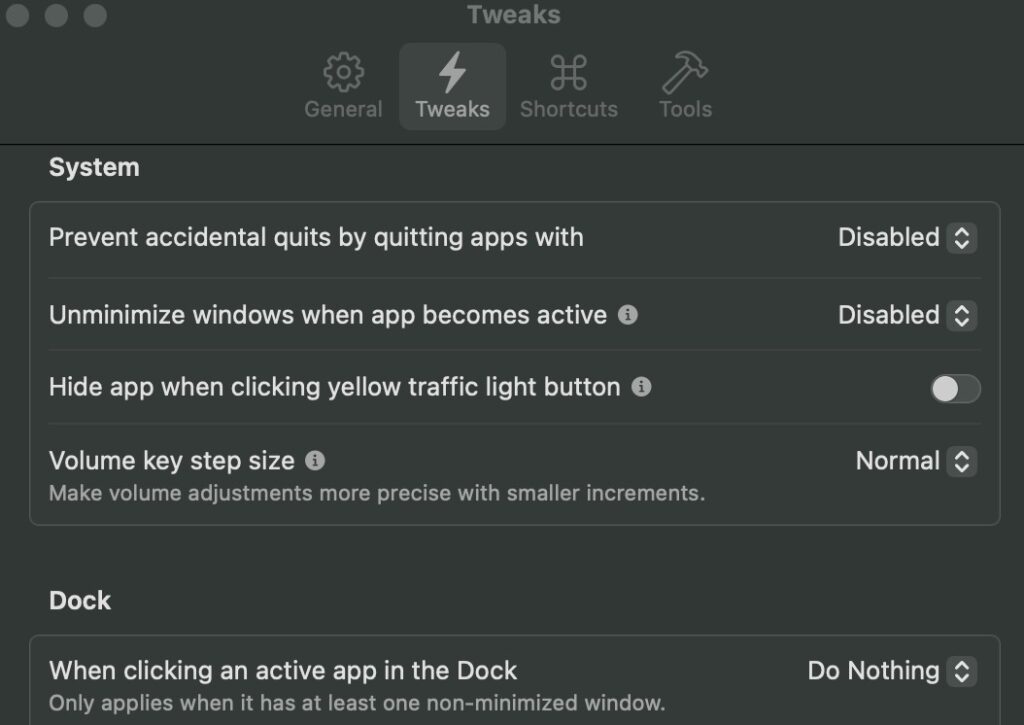
ここまでは本アプリの良い点(メリット)を中心にご紹介してきましたが、
公平な視点から、惜しい点(デメリット)についても触れておきます。
とはいえ、デメリットはただひとつ。UIがすべて英語であることです。
海外製アプリなので仕方ない部分ではありますが、
英語に不慣れな方にとっては、ややハードルに感じるかもしれません。
そのため前述した全機能一覧の記事もあわせてご覧ください。
日本語訳付きの表で、各機能をわかりやすく解説しています。
解説動画
YouTubeにいくつか解説動画が上がっています。
英語ですが、
どんなことができるか映像で具体的にわかるのでぜひご参考ください。
価格
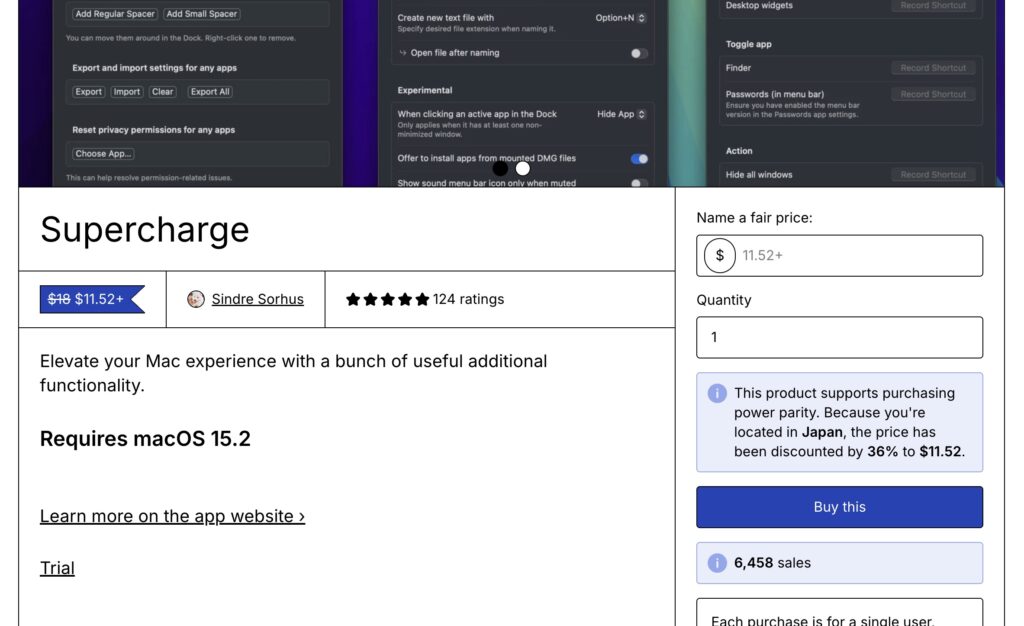
執筆時点では$11.52(約1,560円)です。
ただ、SuperchargeはSetappで使い放題なので、
個人的にはそちらがおすすめです。
今なら1ヶ月無料体験もできますしね。
購入前に使い勝手を試しておきましょう。

私もSetappで使用していますよ!
Macの便利アプリ集「Setapp」での使用がおすすめ
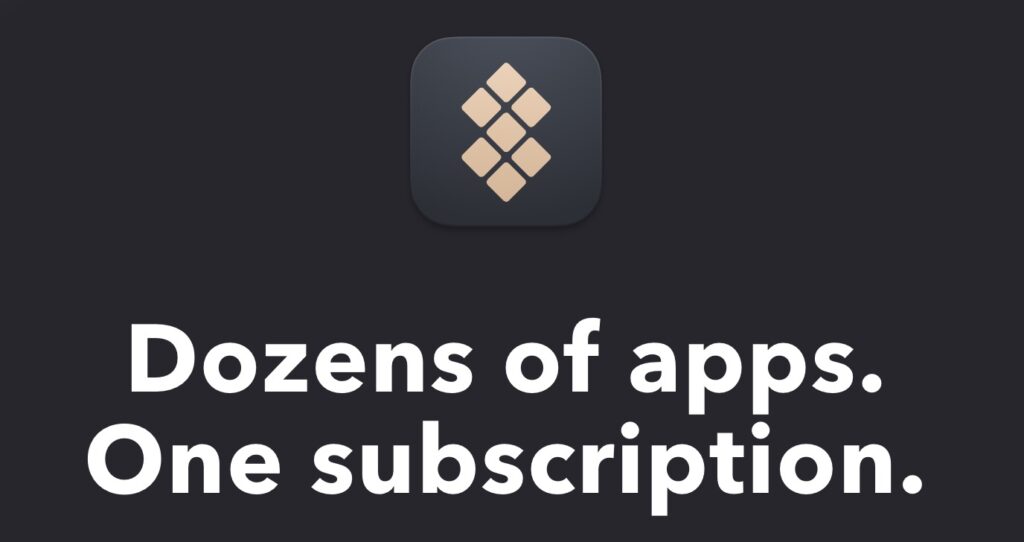
Superchargeは、
Macの便利アプリ集「Setapp」で使い放題です。
Macの良さを最大限使いこなせるようになる神アプリなので、
生産性を上げたい方は導入をおすすめします!
まとめ

- SuperchargeでMacをパワーアップさせましょう!
いかがだったでしょうか。
日々の作業を少しでも楽にしたい方は
ぜひご検討ください。
それではこの記事は以上です。
デリュージョン飯塚でした。
タグ:Setappのおすすめ記事
タグ:Setappアプリレビューのおすすめ記事
カテゴリ:商品レビューのおすすめ記事
※当サイトは、広告主から支払われる広告収入を主な収入源として運営を行っています。
※当サイトの記事では、商品・サービスの紹介に広告主のアフィリエイト広告を利用しています。
※記事で紹介した商品・サービスを購入すると、広告主から当サイトに報酬が支払われることがあります。
インターネット上の広告表示(消費者庁)
インターネット広告倫理綱領及び掲載基準ガイドライン
 IzukaEffects
IzukaEffects